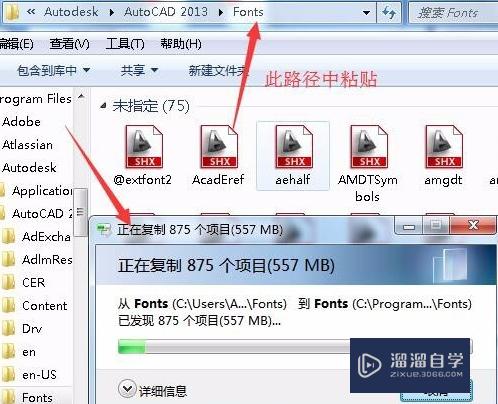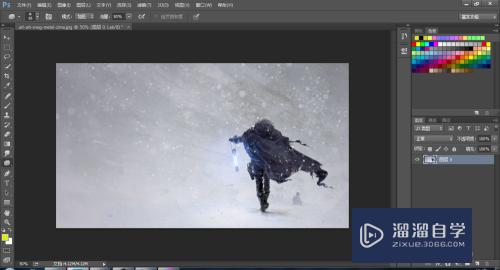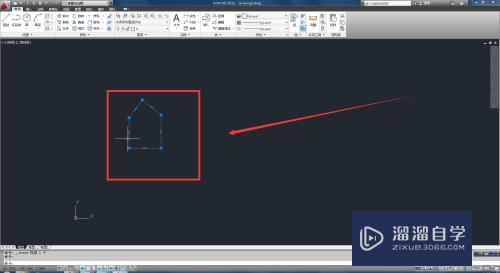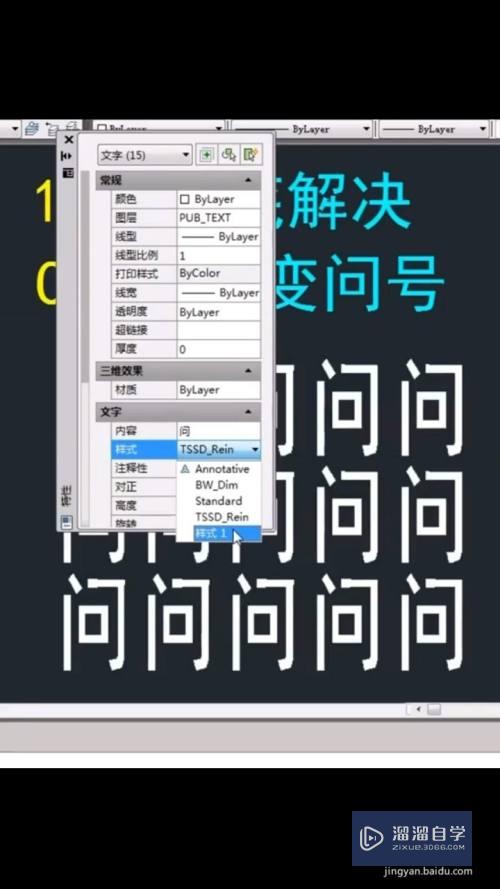CAD如何快速比较新旧图纸区别(cad如何快速比较新旧图纸区别)优质
很多设计师在制作图纸的时候。经常会需要根据甲方或者领导的意见。进行各种修修改改的情况。CAD图纸也是一样的。对于需要将新旧设计的图纸进行对比分析。那么CAD如何快速比较新旧图纸区别?小渲来告诉大家方法。
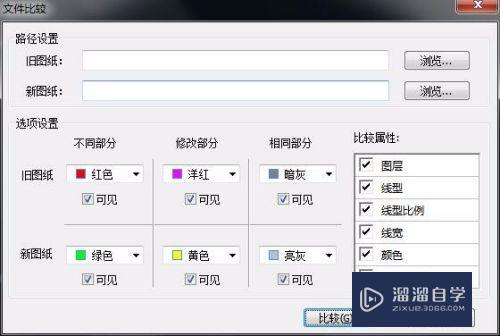
工具/软件
硬件型号:华硕(ASUS)S500
系统版本:Windows7
所需软件:CAD
方法/步骤
第1步
1。打开“CAD”
【注意事项:打开“CAD”方法:a.鼠标左键双击桌面图标;b.程序-搜索-双击右边“CAD”;】
如下图:
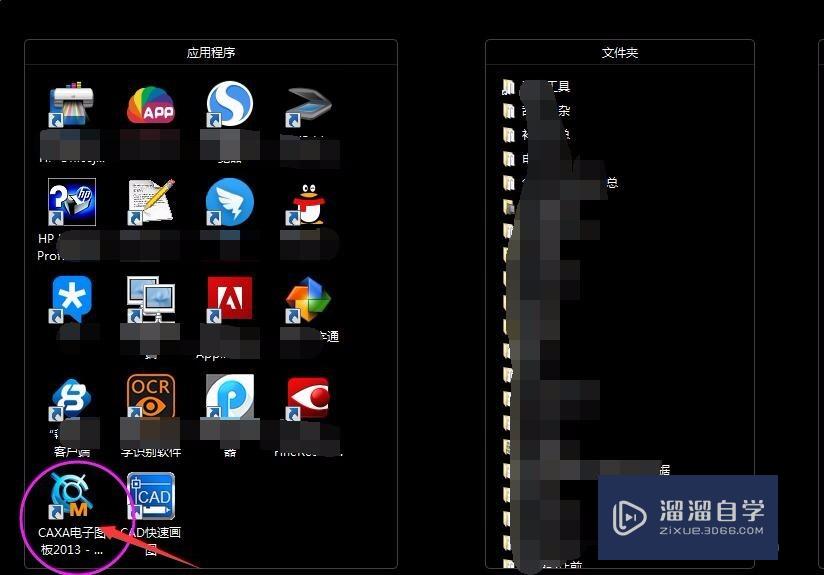
第2步
2。打开“CAD”之后。进入CAD的相关操作页面。想要操作——调入系统图框。需要完成以下步骤;
第一步:工程图模板
【注意事项:“工程图模板”即打开软件之后。想要在软件中进行对应的操作。需要先新建工作模板或者选择已有工作模板;】
如下图:
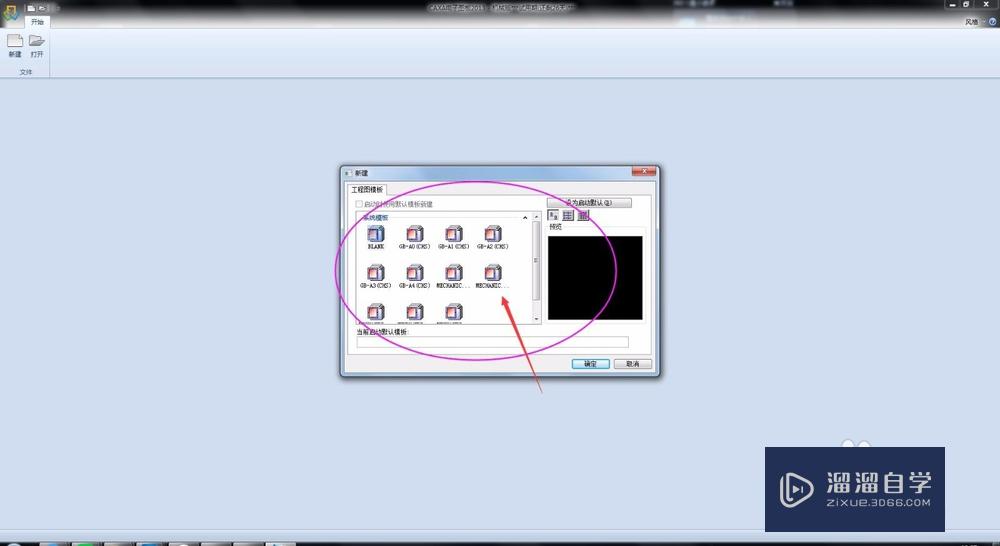
第3步
3。打开“CAD”之后。进入CAD的相关操作页面。想要操作——调入系统图框。需要完成以下步骤:
第二步:确定
【注意事项:“确定”按钮即窗口“工程图模板”右下角;】
如下图:
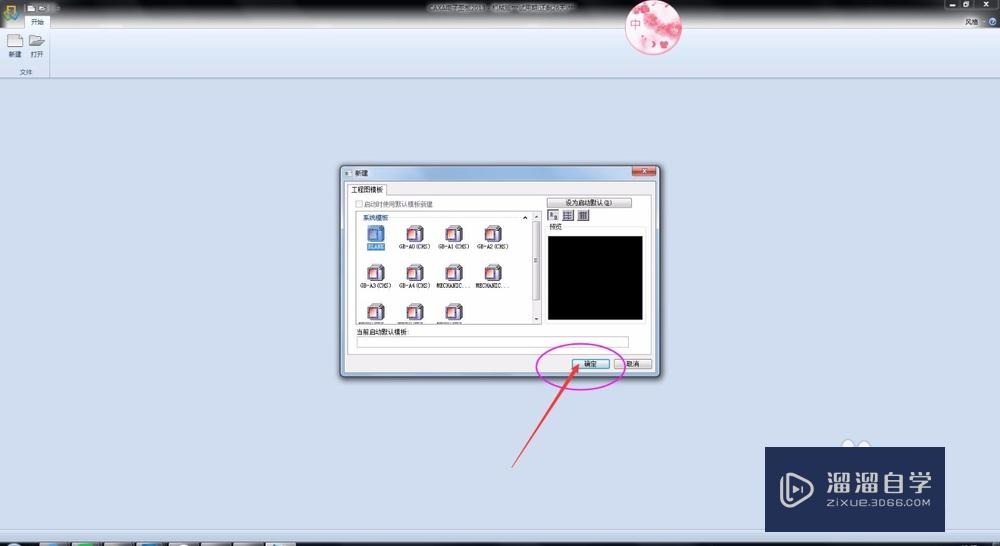
第4步
4。打开“CAD”之后。进入CAD的相关操作页面。想要操作——调入系统图框。需要完成以下步骤;
第三步:工具
【注意事项:“工具”即软件菜单栏第四项;】
如下图:
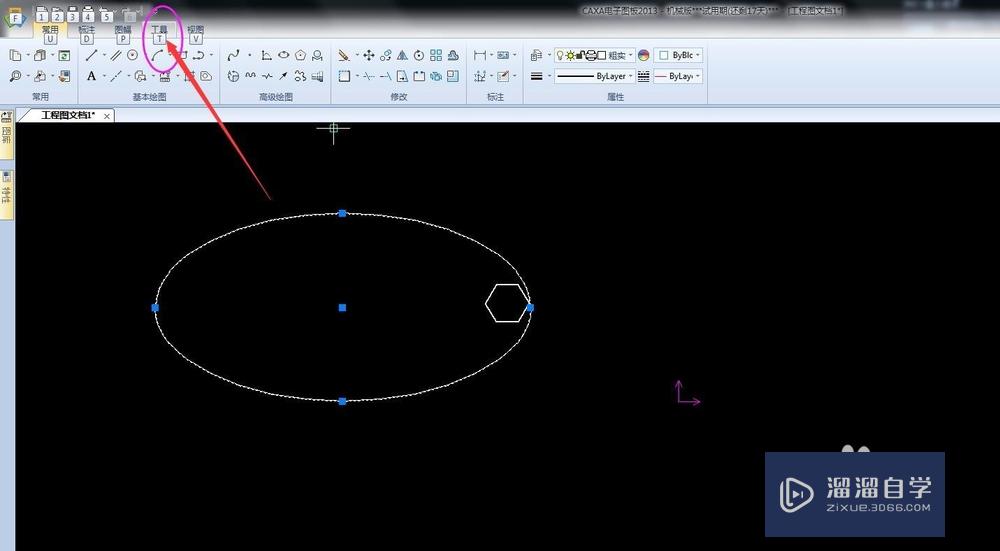
第5步
5。打开“CAD”之后。进入CAD的相关操作页面。想要操作——调入系统图框。需要完成以下步骤;
第四步:文件比较
【注意事项:“文件比较”即位于“工具”模块下的第四项。其表示可以对比新旧文件的异同;】
如下图:
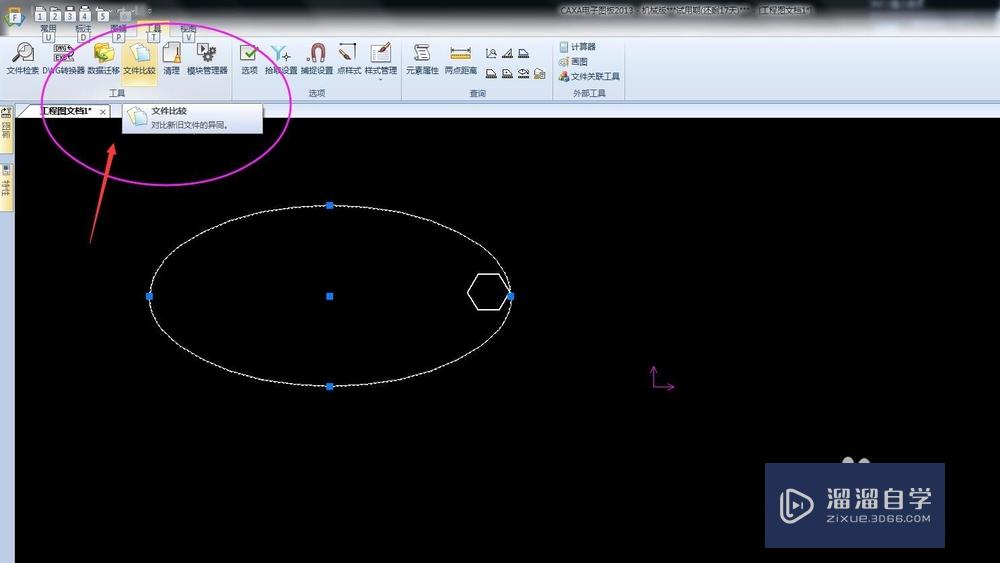
第6步
6。打开“CAD”之后。进入CAD的相关操作页面。想要操作——调入系统图框。需要完成以下步骤:
第五步:新旧图纸路径设置
【注意事项:“新旧图纸路径设置”即选择新旧图纸所处于的位置;】
如下图:
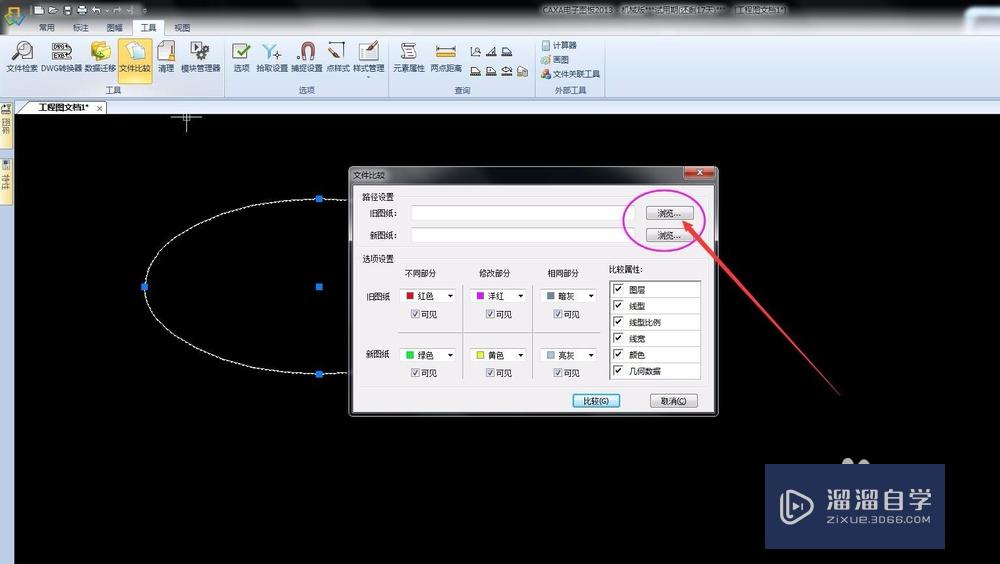
第7步
7。打开“CAD”之后。进入CAD的相关操作页面。想要操作——调入系统图框。需要完成以下步骤:
第六步:比较属性
【注意事项:“比较属性”即包含a.图层;b.线性;c.线性比例;d.线宽;e.颜色;f.几何数据…………等等;】
如下图:
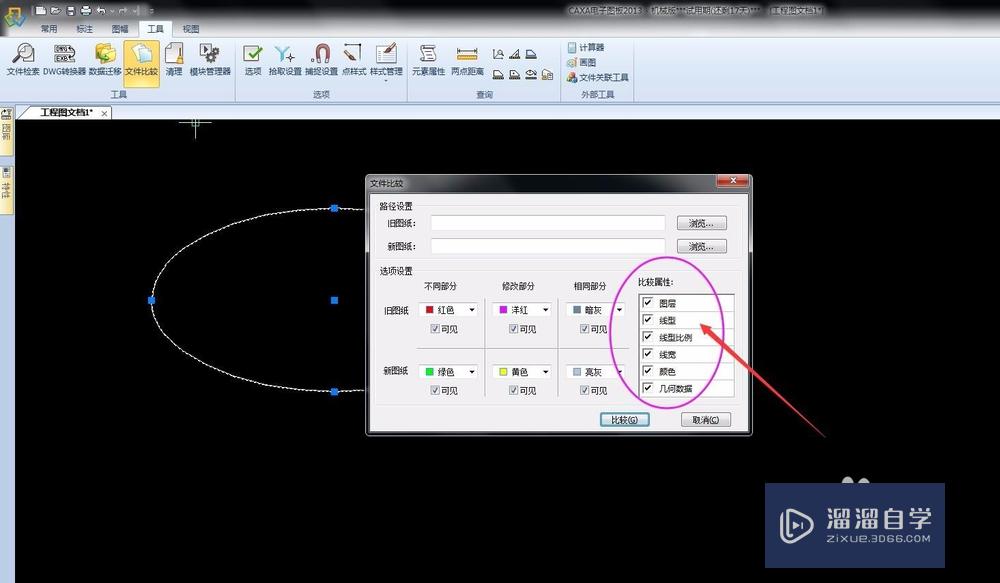
第8步
8。打开“CAD”之后。进入CAD的相关操作页面。想要操作——调入系统图框。需要完成以下步骤:
第七步:比较(G)
【注意事项:“比较(G)”即新窗口“文件比较”右下角;】
如下图:
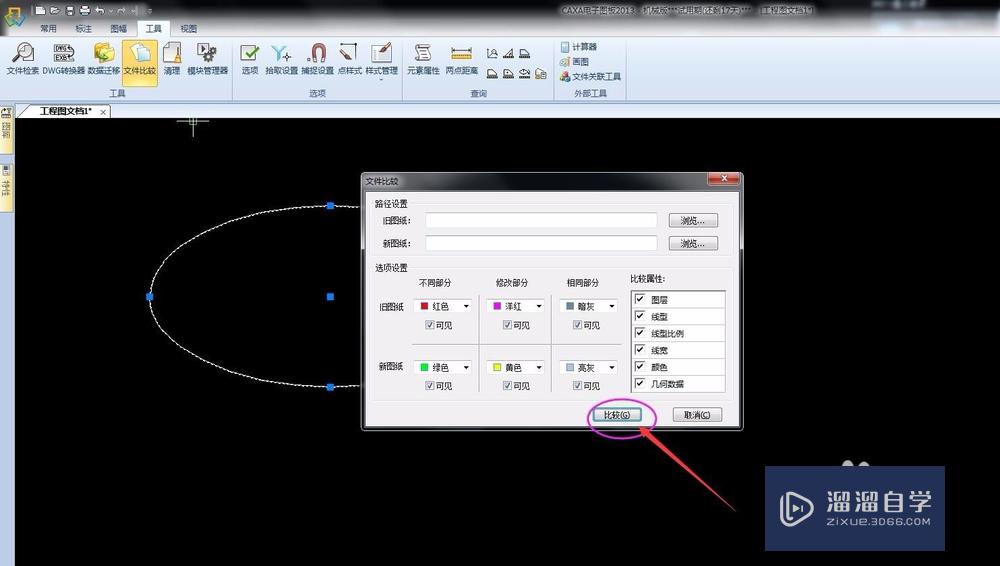
以上关于“CAD如何快速比较新旧图纸区别(cad如何快速比较新旧图纸区别)”的内容小渲今天就介绍到这里。希望这篇文章能够帮助到小伙伴们解决问题。如果觉得教程不详细的话。可以在本站搜索相关的教程学习哦!
更多精选教程文章推荐
以上是由资深渲染大师 小渲 整理编辑的,如果觉得对你有帮助,可以收藏或分享给身边的人
本文地址:http://www.hszkedu.com/57464.html ,转载请注明来源:云渲染教程网
友情提示:本站内容均为网友发布,并不代表本站立场,如果本站的信息无意侵犯了您的版权,请联系我们及时处理,分享目的仅供大家学习与参考,不代表云渲染农场的立场!